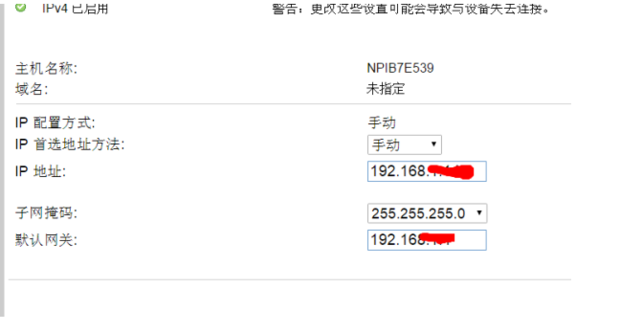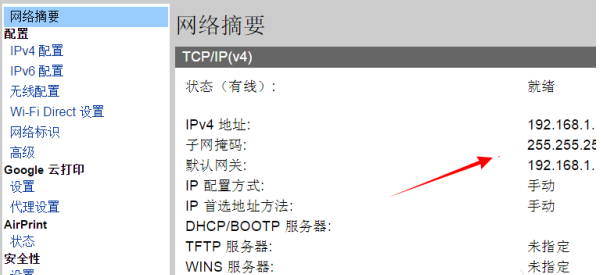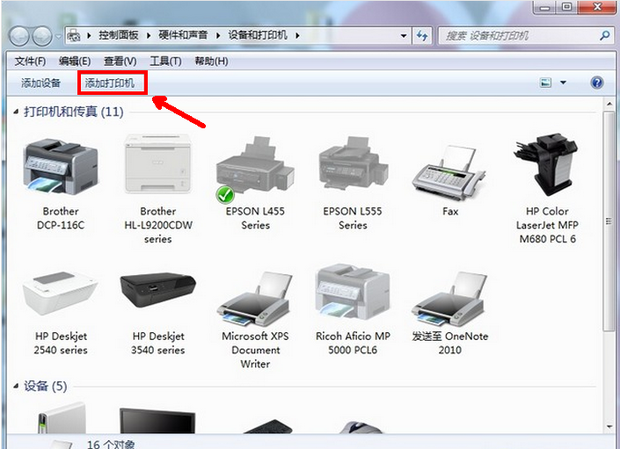网络打印机设置教程
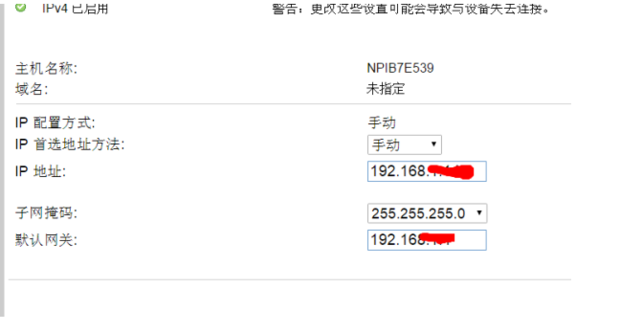
一、准备事项
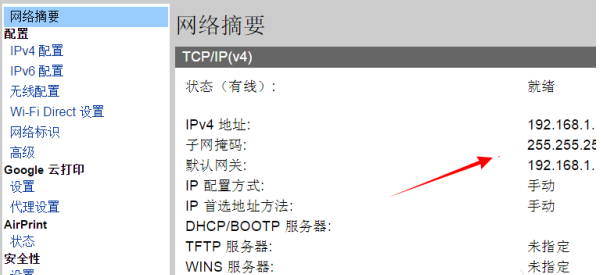
在进行网络打印机的设置之前,我们需要先做好准备工作。首先,确保打印机已经接通电源并处于开机状态。其次,确保你的电脑或移动设备已经连接到同一网络中,并且网络连接稳定。
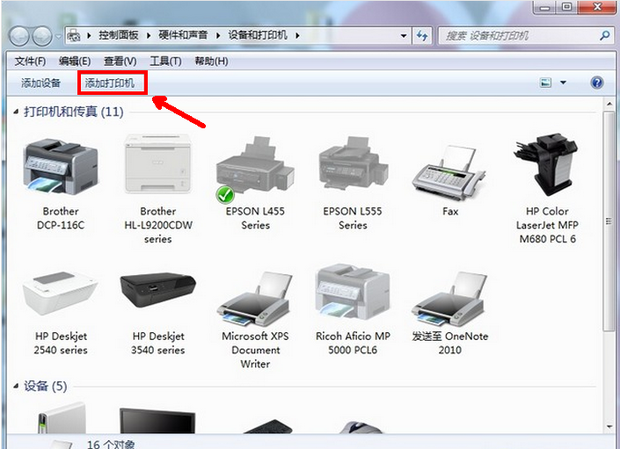
二、设置网络打印机
- 打开浏览器,输入打印机背面或底部标明的IP地址,进入打印机的设置界面。如果需要安装打印机驱动,也请按照官方指引进行安装。
- 在设置界面中,选择“网络”或“无线”设置。如果需要输入无线网络的密码或选择其他设置项,请根据打印机说明书中的提示进行操作。
- 确认打印机的IP地址和子网掩码是否正确。如果需要更改IP地址或子网掩码,请按照打印机说明书的指引进行操作。
三、添加打印机到电脑或移动设备
- 在电脑或移动设备上打开“设置”或“控制面板”,选择“添加打印机”。
- 选择“网络”或“无线”作为打印机的连接方式,并输入打印机的IP地址。如果需要,请根据提示输入驱动程序的名称和位置。
- 根据向导提示进行后续的打印机和电脑的配对和驱动安装工作。注意要遵守指引上的每一个步骤和确认安装结果是否正确。
四、使用打印机进行测试
完成设置后,为了确认网络打印机的正确性和使用性能,我们通常要进行测试打印。可以通过Word等软件生成测试页面或者将一张纸质文档直接从手机等设备打印出来。注意测试时要留意是否可以成功完成打印工作,检查纸张质量是否清晰和墨粉分布是否均匀。
五、日常使用及维护
日常使用过程中要注意保护打印机的接口和电缆线,不要乱插乱拔;要定期清洁打印机,确保喷头或打印头的畅通无阻;遇到问题时要及时进行维护和修复。在必要时可查看打印机生产商的官方网站或者寻求技术支持人员的帮助来获取更多的解决方案和帮助信息。
以上就是关于网络打印机设置的教程内容,希望对你有所帮助!